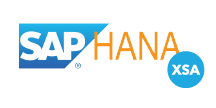各製品の資料を入手。
詳細はこちら →Informatica Cloud でSAP HANA XS Advanced とデータ連携
CData JDBC Driver とInformatica Cloud Secure Agent を使って、Informatica Cloud からリアルタイムSAP HANA XS Advanced のデータにアクセスできます。
最終更新日:2022-08-14
この記事で実現できるSAP HANA XS Advanced 連携のシナリオ
こんにちは!ウェブ担当の加藤です。マーケ関連のデータ分析や整備もやっています。
Informatica Cloud を使うと、抽出、変換、読み込み(ETL)のタスクをクラウド上で実行できます。Cloud Secure Agent およびCData JDBC Driver for SAPHanaXSA を組み合わせると、Informatica Cloud で直接SAP HANA XS Advanced のデータにリアルタイムでアクセスできます。この記事では、Cloud Secure Agent のダウンロードと登録、JDBC ドライバーを経由したSAP HANA XS Advanced への接続、そしてInformatica Cloud の処理で使用可能なマッピングの生成について紹介します。
Informatica Cloud Secure Agent
JDBC ドライバー経由でSAP HANA XS Advanced のデータを操作するには、Cloud Secure Agent をインストールします。
- Informatica Cloud の「管理者」ページに移動します。

- 「ランタイム環境」タブを選択します。
- 「Secure Agent のダウンロード」をクリックします。

- 「インストールトークン」の文字列を控えておきます。

- クライアントマシンでインストーラーを実行し、ユーザー名とインストールトークンを入力してCloud Secure Agent を登録します。

NOTE:Cloud Secure Agent の全サービスが立ち上がるまで、時間がかかる場合があります。
SAP HANA XS Advanced JDBC Driver への接続
Cloud Secure Agent をインストールして実行したら、JDBC ドライバーを使ってSAP HANA XS Advanced に接続できるようになります。はじめに「接続」タブをクリックし、続けて「新しい接続」をクリックします。接続するには次のプロパティを入力します。
- 接続名:接続の名前を入力(例:CData SAP HANA XS Advanced Connection)。
- タイプ:「JDBC_IC (Informatica Cloud)」を選択。
- ランタイム環境:Cloud Secure Agent をインストールしたランタイム環境を選択。
- JDBC 接続URL:SAP HANA XS Advanced のJDBC URL に設定。URL は次のようになります。
jdbc:saphanaxsa:OAuthClientID=my-ouath-client-id;OAuthClientSecret=my-oauth-client-secret;URL=https://hxehost:51027/euro.xsodata;CallbackURL=http://localhost:33333;InitiateOAuth=GETANDREFRESH;SAP HANA XSA 接続プロパティの取得・設定方法
SAP HANA XSA はOAuth 認証標準を利用しています。接続する前に、SAP HANA XSA OData サービスを確立する必要があります。ヘルプドキュメントの「カスタムOAuth アプリの作成」セクションを参照してください。
OAuthPassword グラント種別を使用してSAP HANA XSA に接続するには、以下を設定します。
- OAuthClientId:UAA サービスJSON ファイルで指定されたClient Id に設定。
- OAuthClientSecret:UAA サービスJSON ファイルで指定されたClient Secret に設定。
- Url:OData サービスエンドポイントに設定。
- XSUAAURL:UAA サービスURL に設定。
- User:アカウントのユーザー名に設定。
- Password:アカウントのパスワードに設定。
OData サービスを設定したら、カスタムクレデンシャルを使用して接続を確立できます。
組み込みの接続文字列デザイナー
JDBC URL の作成の補助として、SAP HANA XS Advanced JDBC Driver に組み込まれている接続文字列デザイナーが使用できます。.jar ファイルをダブルクリックするか、コマンドラインから.jar ファイルを実行します。
java -jar cdata.jdbc.saphanaxsa.jar接続プロパティを入力し、接続文字列をクリップボードにコピーします。

- JDBC Jar ディレクトリ:JDBC ドライバーがインストールされたディレクトリ(Windows の場合、デフォルトではC:\Program Files\CData\CData JDBC Driver for SAPHanaXSA\)直下のlib フォルダに設定。
- JDBC Driver Class Name:cdata.jdbc.saphanaxsa.SAPHanaXSADriver に設定。
- ユーザー名:プレースホルダーの値に設定(SAP HANA XS Advanced がユーザー名を必要としないため)。
- パスワード:プレースホルダーの値に設定(SAP HANA XS Advanced がパスワードを必要としないため)。

SAP HANA XS Advanced のデータマッピングの作成
SAP HANA XS Advanced への接続設定が完了し、Informatica のどのプロセスでもSAP HANA XS Advanced のデータにアクセスできるようになりました。以下の手順で、SAP HANA XS Advanced から別のデータターゲットへのマッピングを作成します。
- 「データ統合」ページに移動します。

- 「新規」をクリックし、「マッピング」タブを開くと表示される「マッピング」を選択します。

- 「ソース」ノードをクリックし、表示されるプロパティの「ソース」タブで「接続」と「ソースタイプ」を設定します。

- 「選択」をクリックして、表示されるテーブル一覧からマッピングするテーブルを選択します。

- 「フィールド」タブで、SAP HANA XS Advanced テーブルからマッピングするフィールドを選択します。

- 「ターゲット」ノードをクリックし、ターゲットソース、テーブル、およびフィールドを設定します。「フィールドマッピング」タブで、ソースフィールドをターゲットフィールドにマッピングします。

マッピングの設定が完了し、Informatica Cloud でサポートされている接続とリアルタイムSAP HANA XS Advanced のデータの統合を開始する準備ができました。CData JDBC Driver for SAPHanaXSA の30日の無償評価版をダウンロードして、今日からInformatica Cloud でリアルタイムSAP HANA XS Advanced のデータの操作をはじめましょう!